
エラーを作成してファイルを保存したことを検出するためにスプレッドシートを開いたことがある場合は、これがどのようになる可能性があるかがわかります。 Web用のMicrosoft Excelを使用すると、バージョンの履歴を確認し、前のバージョンを復元するか、ダウンロードできます。
これは、ワークブックを使用して唯一のものであっても役に立ちます。 他の人と協力してください 。間違いが発生しますが、Microsoft Excelでは、元に戻すことができます。
WebのExcelのバージョンの履歴を確認してください
あなたは簡単にウェブサイト上のあなたのExcelワークブックの前の保存済みバージョンを確認することができます。ファイル&gtをクリックします。情報と「以前のバージョン」を選択します。
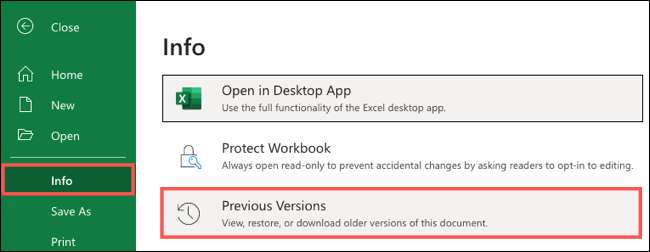
それから、それぞれが保存された日時とともに、左側に沿ってリストされている古いバージョンが表示されます。そしてあなたの現在のバージョンは非常に上にあります。バージョンごとにユーザーの名前も表示されます。 ワークブックのコラボレーション 。
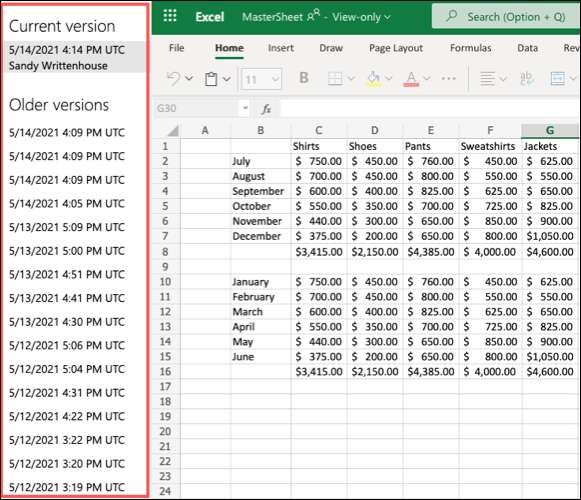
リストから任意のバージョンを選択し、スプレッドシートはそのバージョンを表示するために更新されます。

パーソナルのマイクロソフトアカウントの場合は、最後の25のバージョンが表示されます。ビジネスアカウントや教育アカウントの場合、この番号は依存します あなたのライブラリの設定方法 。
バージョンを復元します
戻るExcelブックの古いバージョンを表示している場合は、リスト内のそのバージョンの下の[復元]をクリックしてください。
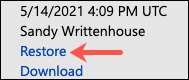
Webページ全体が更新され、選択したバージョンとしてブックが表示されます。その後、通常のようにシートに取り組むことができます。
バージョンをダウンロードしてください
Web上のExcelのバージョンの履歴の1つの素晴らしい機能は、特定のバージョンをダウンロードできるので、Excelのデスクトップアプリケーションを使用して時間内に戻ることができ、コピーをローカルに保存することもできます。
リスト内のバージョンの下の「ダウンロード」をクリックしてください。
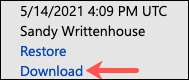
使用するコンピュータプラットフォームによっては、ファイルを保存するか、Microsoft Excelで開くように求める必要があります。選択してファイルを入手し続けます。
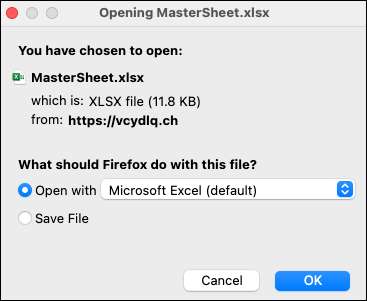
あなたのバージョンの履歴を閉じます
バージョン履歴を確認するときは、実際に表示または表示専用モードの範囲で確認しているため、ワークブックに変更を加えることはできません。このビューは以前のバージョンを見るためのみです。

以前のバージョンを復元またはダウンロードせずにバージョン履歴を閉じるには、タブを閉じたり、左上のApp Launcherを使用してExcelのオンラインメイン画面に戻ってブックを再度開きます。
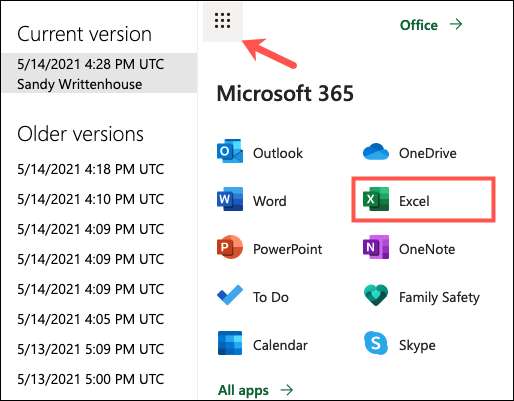
書き込み時には、バージョン履歴のサイドバーを閉じるのはオプションはありません。
変更を変更して、機能を削除したり、データが失われたりすることから保存します。次回のスプレッドシートを開いてこのタイプの問題を発見したときに、Excelバージョンの履歴を確認することを忘れないでください。







